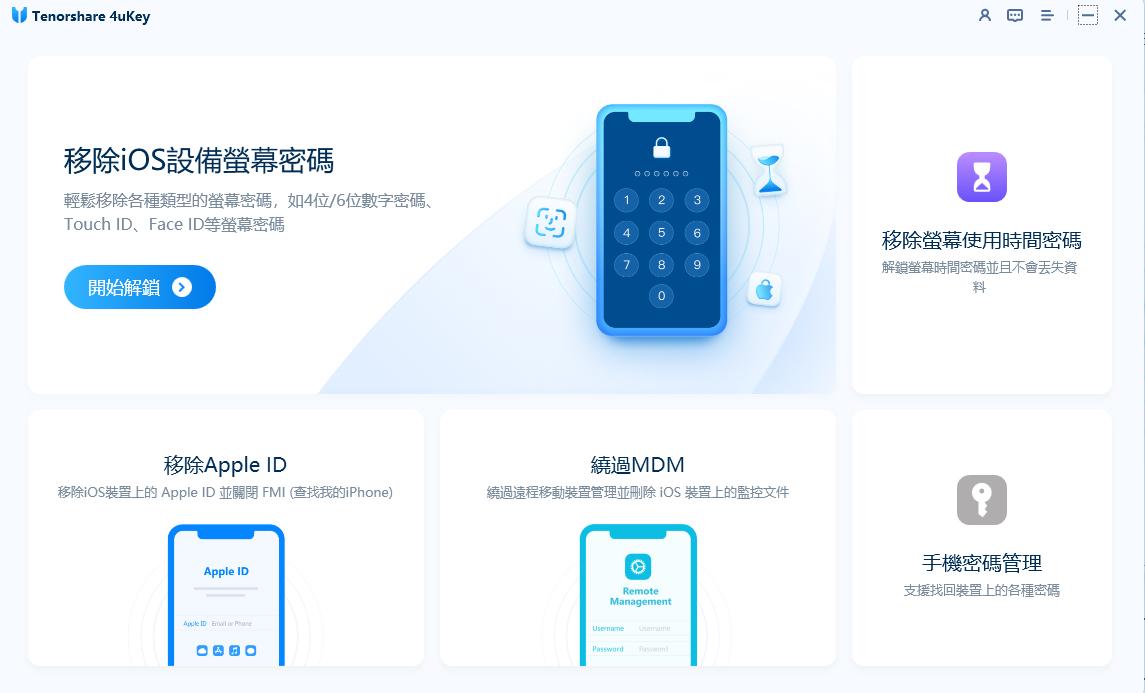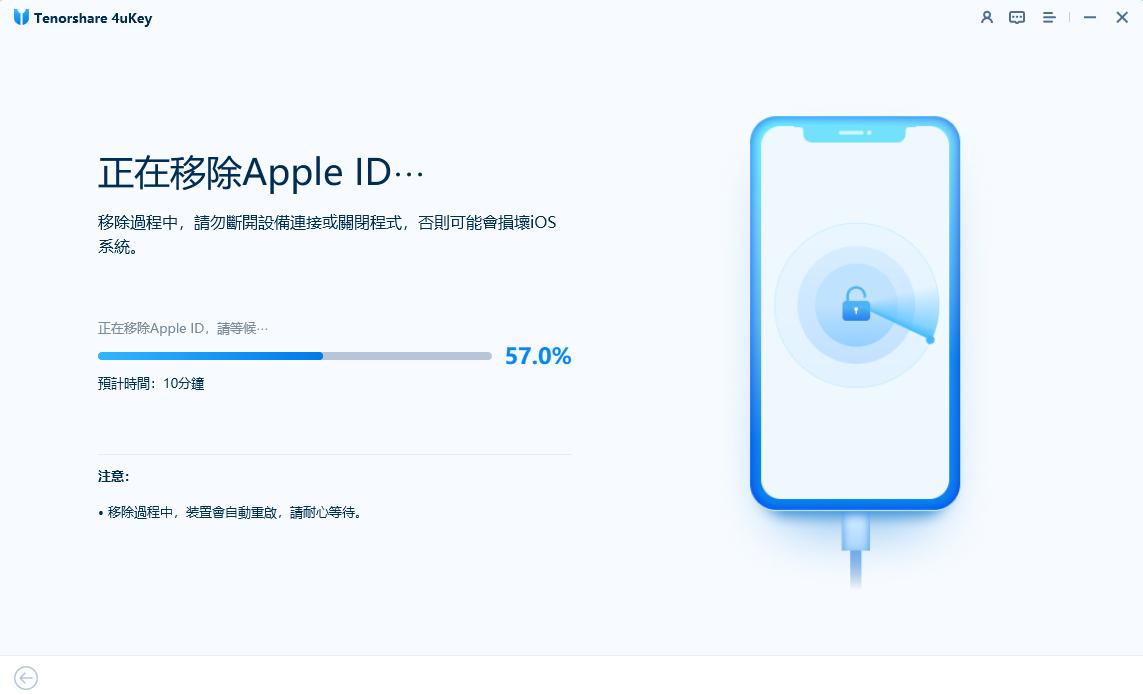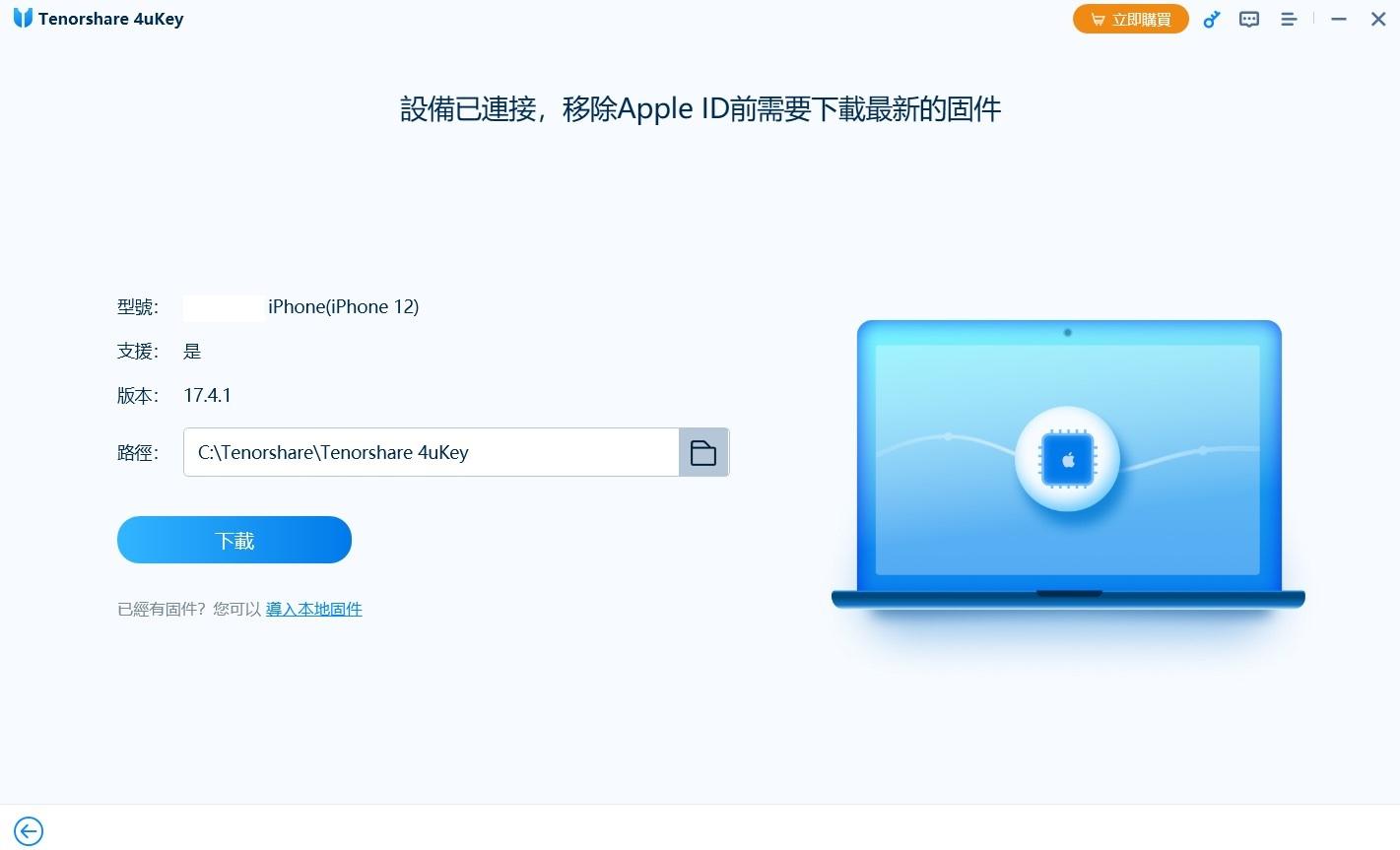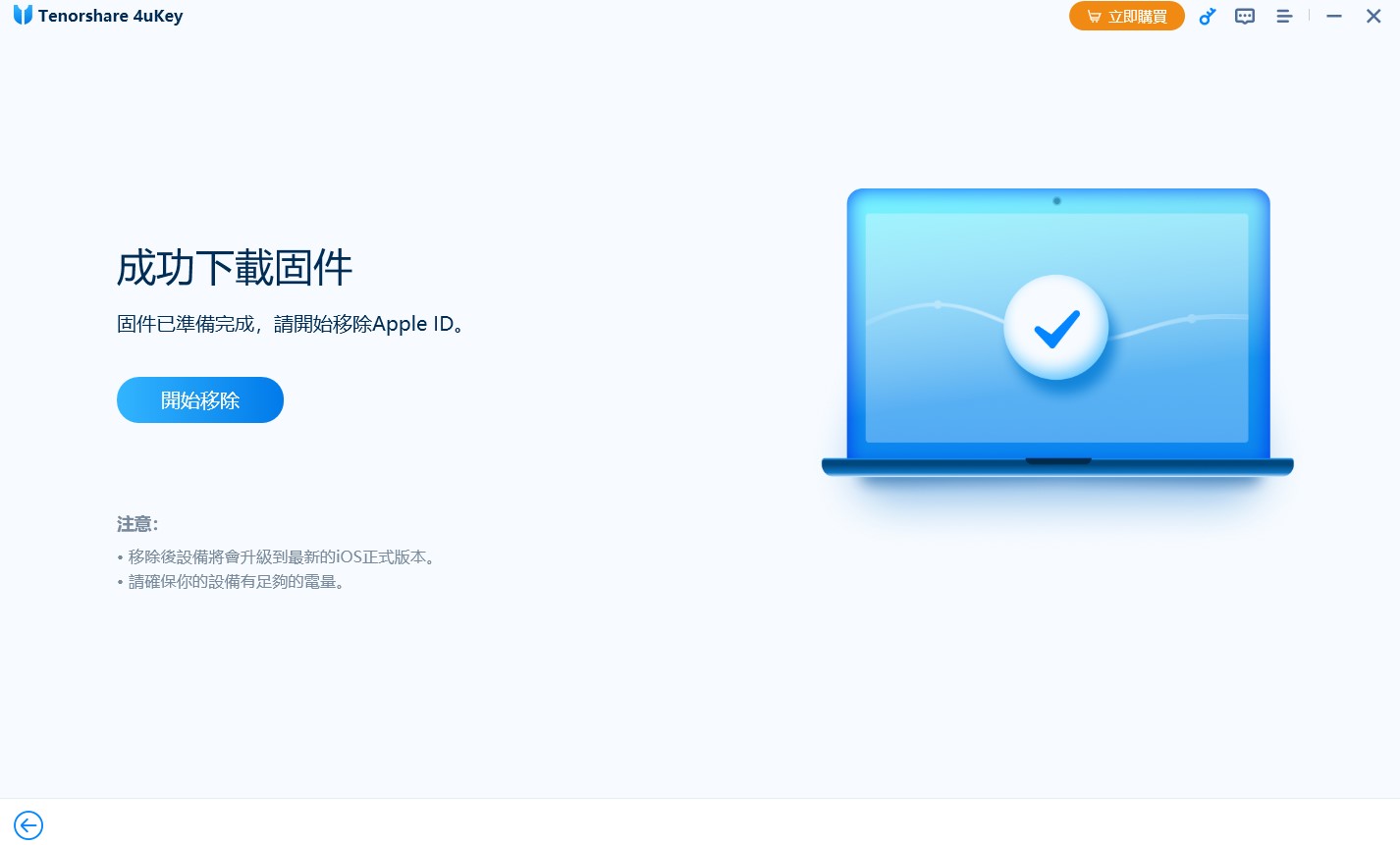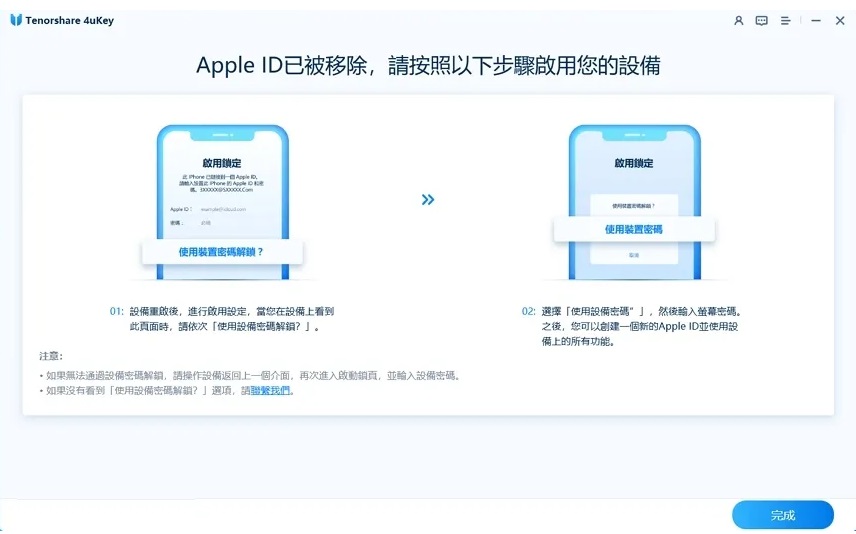2025最新六種簡單快速解決 Apple ID 驗證失敗的技巧!
Barbara Wagner/ 2025-01-02 / 解鎖 iPhone
Apple ID 驗證失敗?Apple ID 是訪問各種 Apple 服務的鑰匙,如 iCloud、iTunes、App Store、Apple Music 等。然而,有時你可能會遇到 Apple ID 驗證失敗、卡住、登不進去、Apple ID 驗證碼收不到無法用驗證身分等 的問題,這會讓你無法正常使用裝置,並訪問數據和設定。如果你正面臨這個問題並尋找一些有效的解決方案,那麼你來對地方了。
在本文中,我將向你展示2025年 Apple ID 驗證失敗的 6 個簡單快速的修復方法。無論你是忘記了 Apple ID 密碼,輸入錯誤的密碼,還是有其他問題,你一定可以在這裡找到合適的解決方法。
第1部分:為什麼Apple ID 驗證失敗?
有多種原因可能導致你的 Apple ID 密碼/驗證碼無法在 iPhone 或 iPad 上使用。你可能會告訴朋友我的 Apple ID 密碼/驗證碼是正確的,但它就是登不進去,並且Apple ID 驗證一直出現。以下是一些常見的問題:
- 輸入了錯誤的 Apple ID 或密碼,或許你有多個 Apple ID,請確認你輸入的Apple ID及密碼是正確的,並注意大小寫區分。
- 由於安全原因,Apple ID 被鎖定或停用。如果你或其他人多次輸入錯誤的密碼,或者你的帳戶上有可疑活動,都可能發生這種情況。
- iOS 版本已過期或與你嘗試使用的 Apple 服務不兼容。這可能會導致錯誤或故障,阻止你使用 Apple ID 登入。
- 網路連接不穩定或速度過慢,這可能會影響 Apple ID 的驗證過程,並導致一些延遲或失敗。
- 偶爾Apple 的伺服器可能會出現故障或維護,這可能會導致出現Apple ID 驗證失敗連接伺服器時發生問題。
第2部分:Apple ID 驗證失敗,如何在iPhone/iPad 上進行修復(6 種有效方法)
- 1. 重新啟動 iPhone/iPad
- 2. Apple ID 驗證失敗,無需密碼從 iPhone/iPad 移除/登出 Apple ID(可選擇保留資料)
- 3. 再次登出並登入相同的 Apple ID
- 4. 創建新的 Apple ID 帳戶
- 5. 更新到最新的 iOS 版本
- 6. 透過 iforgot.apple.com 重設 Apple ID 密碼
根據你的Apple ID 驗證失敗發生未知的錯誤的原因,你可以嘗試不同的方法來解決。以下是6個快速簡單的修復方法:
1. 重新啟動 iPhone/iPad
簡單的重啟或重新啟動可以解決裝置上的許多小問題,包括一些 Apple ID 密碼正確無法登入、Apple ID 驗證碼收不到的情況。要重啟你的 iPhone 或 iPad,請按照以下步驟操作嘗試解決Apple ID 驗證一直出現的問題:
- 按住電源按鈕(或某些型號上的側邊和音量按鈕)直到您在螢幕上看到電源關閉滑桿。
- 移動滑塊完全關閉裝置。
- 等待幾秒鐘後,再次按住電源按鈕(或某些型號上的側邊和音量按鈕)直到你在螢幕上看到 Apple 標誌。
- 鬆開按鈕,等待裝置啟動。
- 嘗試使用你的 Apple ID 登入並查看是否有效。
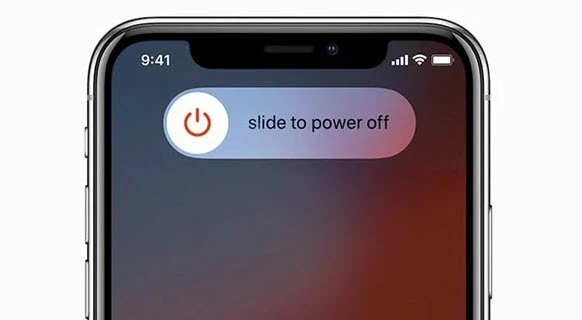
![]() 注意:簡單的重新啟動只能解決簡單的問題。對於像 Apple ID 密碼無法使用、Apple ID 無法驗證身分這樣的問題,需要更強大的解決方案,例如接下來將介紹的 Tenorshare 4uKey。
注意:簡單的重新啟動只能解決簡單的問題。對於像 Apple ID 密碼無法使用、Apple ID 無法驗證身分這樣的問題,需要更強大的解決方案,例如接下來將介紹的 Tenorshare 4uKey。
2. Apple ID 驗證失敗,無需密碼從 iPhone/iPad 移除/登出 Apple ID(可選擇保留資料)
忘記 Apple ID 密碼,Apple ID 登不進去怎麼辦?只需簡單使用此方法,透過滑鼠一鍵將 Apple ID 移除或強制登出 Apple ID,Apple ID 驗證失敗問題就能快速解決。此外,同樣的,若是你的 Apple ID 被鎖定或禁用,依舊無法登入或登出你的帳戶、Apple ID 無法驗證電話號碼,在這種情況下,你需要一個專業工具Tenorshare 4uKey來幫助你在無密碼的情況下從裝置中移除 Apple ID,它是一個強大且可靠的軟體,可以幫助你輕鬆繞過任何 Apple ID 問題。
Tenorshare 4uKey 的主要功能
- 簡單的步驟即可無密碼移除 Apple ID,輕鬆解決 Apple ID 密碼無法使用的問題
- 在不丟失數據的情況下登出 Apple ID,解決任何 iCloud 無法登入,Apple ID 驗證失敗等問題。
- 尋找並查看儲存的 Apple ID 密碼,無需重置
- 更多功能:解鎖所有螢幕鎖定,繞過螢幕使用時間密碼和 MDM
- 支持 iPhone 和 iPad,包括最新的iOS 18 /17/16/15 及更早版本
以下是如何在無密碼的情況下移除 Apple ID 以解決 Apple ID 驗證失敗連接伺服器時發生問題問題:
-
在電腦上安裝 4uKey 並運行程序。點擊“移除 Apple ID”。然後將你的 iPhone 連接到電腦。

-
如果查找我的iPhone 功能尚未在你的 iPhone 上啟用,請點擊“開始移除”,軟體會直接移除 Apple ID,並完整保留數據。

-
如果查找我的iPhone 功能已經啟用,請先下載最新的匹配韌體。

-
在你確認後,4uKey 將開始移除 Apple ID。該過程只需幾分鐘即可完成。

-
完成後,4uKey 將顯示以下螢幕。按照其指示進行設定。

透過以上簡單的步驟,你可以成功解決Apple ID 驗證失敗的問題,無論是Apple ID 驗證碼收不到還是無法驗證電話號碼,都能有效解決!快速移除你的 Apple ID!立即獲取 Tenorshare 4uKey 免費試用版,解鎖更多功能,趕緊免費下載試試吧!
3. 再次登出並登入相同的 Apple ID
如果你的 Apple ID 驗證失敗,另一個可能的解決方法是登出Apple ID 帳戶,然後在幾分鐘後再次登入。不過前提是你能確保密碼正確才可以成功登出Apple ID,如果無法提供正確的Apple ID 密碼,也無法成功驗證Apple ID 身分,建議您可以選擇上一個方法。以下是常規登出並再次登入Apple ID的具體步驟:
- 在手機上打開「設定」,點擊螢幕頂部的 Apple ID 橫幅。
- 滾動到螢幕底部並點擊「登出」選項。系統會要求你輸入 Apple ID 密碼,然後點擊「關閉」。
- 再次點擊「登出」選項以確認。
- 重新啟動你的 iPhone,進入「設定」,使用你的密碼再次登入到你的 Apple ID 帳戶。按照螢幕上的指示進行操作。
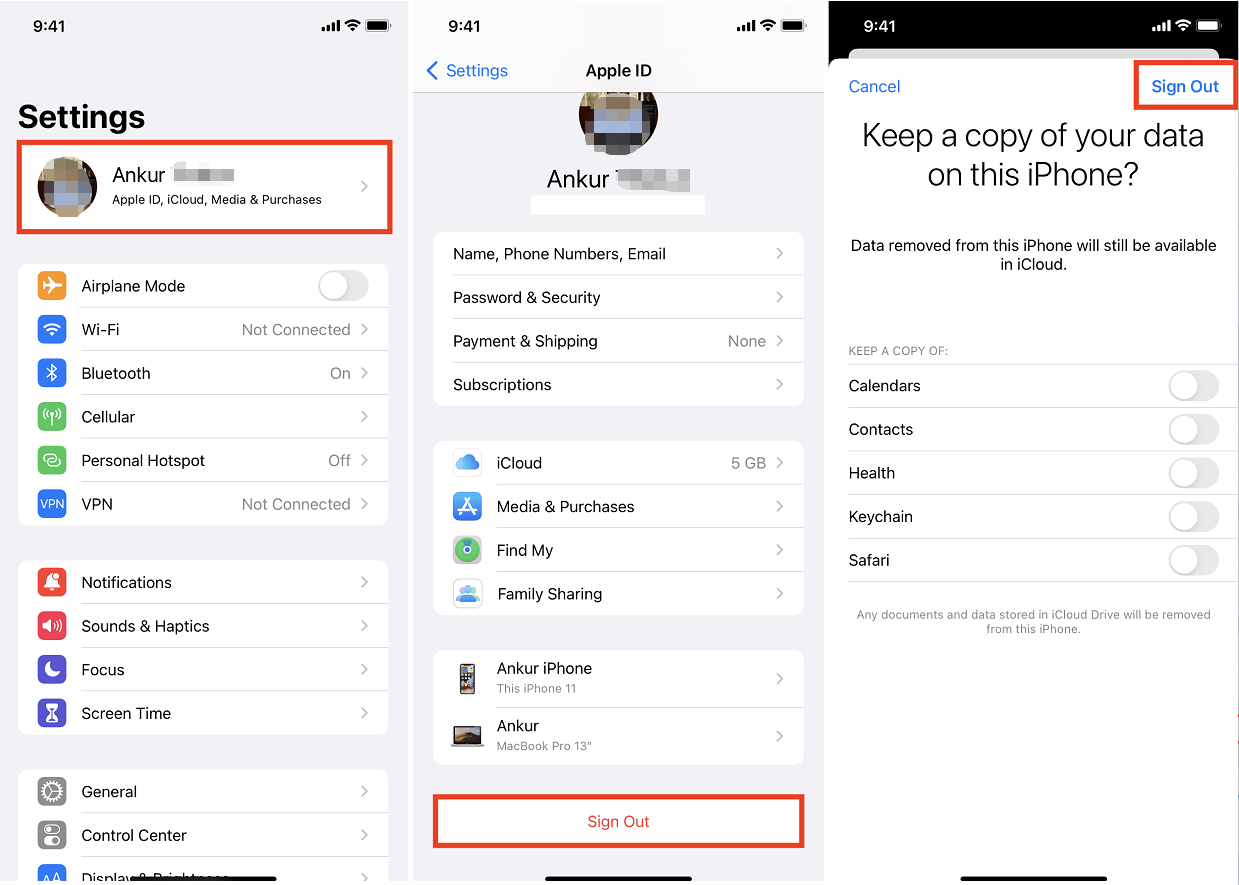
4. 創建一個新的 Apple ID 帳戶
如果上述方法都無效,你可能需要創建一個新的 Apple ID 帳戶並替代舊的帳戶使用。這可以幫助你避免某些可能導致 Apple ID 驗證失敗的兼容性或安全性問題。創建新的 Apple ID 帳戶的步驟如下:
- 在你的裝置上打開「設定」,點擊「登入到你的 iPhone/iPad」。
- 點擊底部的「沒有 Apple ID 或忘記了?」。
- 點擊「創建 Apple ID」並按照指示創建新帳戶。
- 驗證電話號碼和電子郵件地址,並設定你的安全問題和答案。
- 在此步驟中,你需要使用更新的 Apple ID 和密碼登入,並用它來訪問各種 Apple 服務。
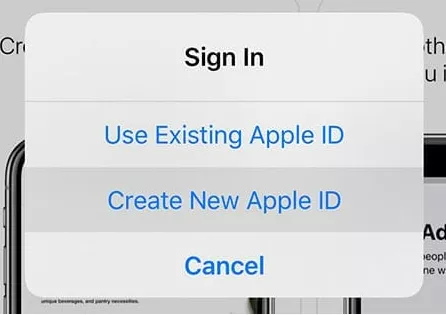
5. 更新到最新的 iOS 版本
更新你的 iOS 版本可以修復一些可能影響 Apple ID 功能的錯誤或兼容性問題。要更新你的 iOS 版本,請按照以下步驟操作:
- 在你的裝置上進入「設定」,點擊「一般」。
- 點擊「軟體更新」,檢查是否有可用的更新。
- 如果有,點擊「下載並安裝」,並等待更新完成。
- 如果沒有,點擊「檢查更新」,查看是否有可用的更新。
- 在更新 iOS 版本後,嘗試再次使用你的 Apple ID 登入,看看是否能正常工作。
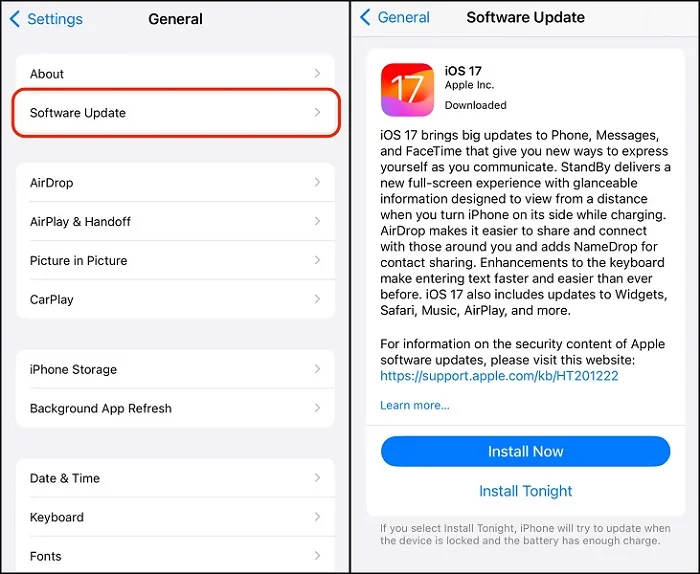
![]() 注意:如果你已經升級到最新的 iOS 版本,但仍出現 Apple ID 驗證失敗,試試 Tenorshare 4uKey,這是一個直接且快速的解決方案!
注意:如果你已經升級到最新的 iOS 版本,但仍出現 Apple ID 驗證失敗,試試 Tenorshare 4uKey,這是一個直接且快速的解決方案!
6. 透過 iforgot.apple.com 重設 Apple ID 密碼
如果你記得 Apple ID帳戶,但忘記了密碼,你可以透過 Apple 官方網站重設密碼。操作步驟如下:
- 在瀏覽器上進入 iforgot.apple.com 並輸入你的 Apple ID。
- 選擇一種重設密碼的方法,例如電子郵件、安全問題或兩步驗證。
- 按照指示確認你的身份並創建一個新密碼。
- 使用新密碼登入,照常使用你的 Apple ID。
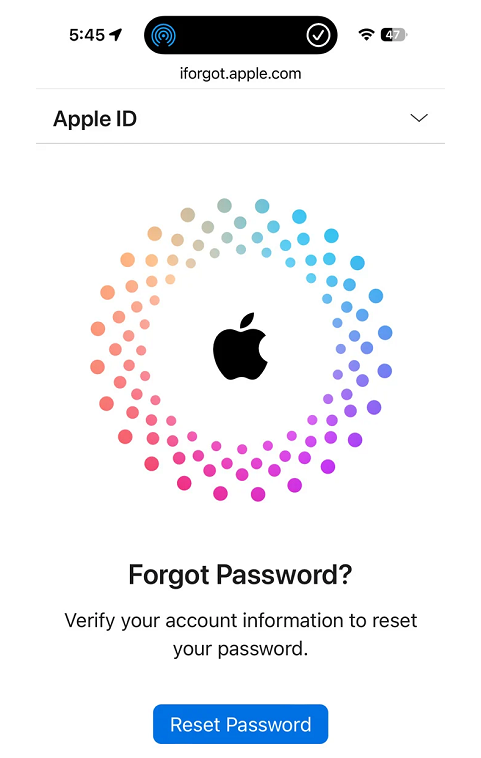
第3部分:Apple ID 驗證失敗的常見問題解答
問題1:為什麼我的 Apple ID 密碼正確但還是出現Apple ID 驗證失敗連接伺服器時發生問題?
Apple ID 驗證失敗問題可能是由於不同的原因引起的,例如密碼錯誤、iOS 版本過舊等。你可以應用上述方法來解決這個問題,或者聯繫 Apple 支援尋求進一步的幫助。
問題2:如何關閉 Apple ID 驗證?
步驟1:打開瀏覽器,前往 Apple ID 帳戶頁面,Apple ID 和密碼登入。
步驟2:登入後,找到並點擊「安全性」部分,如果你啟用了雙重驗證,你會看到該設定。
步驟3:在雙重驗證部分,點擊「關閉雙重驗證」,按照螢幕上的指示完成關閉過程,需要輸入驗證碼或回答安全問題。
完成以上步驟後,你的 Apple ID 將不再使用雙重驗證功能,但請務必注意,這樣做會降低帳戶的安全性。
問題3:Apple ID 密碼錯誤輸入多少次會被鎖定?
根據 Apple 的說明,如果你多次錯誤輸入 Apple ID 密碼,你的帳戶會被鎖定一段時間,具體的錯誤次數和鎖定時間可能因情況而異。
結論
Apple ID 驗證失敗是許多 iPhone 和 iPad 使用者可能會遇到的一個常見問題。在本文中,我們向你展示了2025年解決 Apple ID 驗證失敗 的六個快速簡單的方法。如果你需要一個專業且可靠的工具來成功解決問題,我們建議你試試 Tenorshare 4uKey。